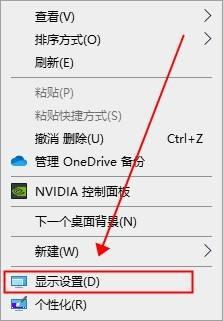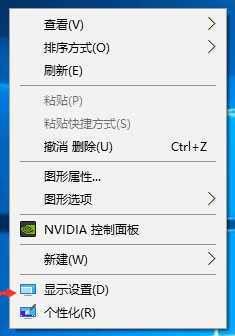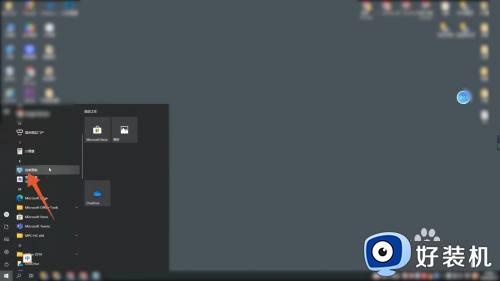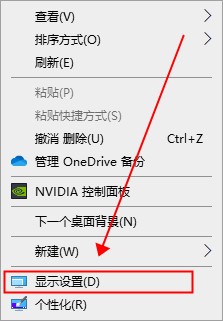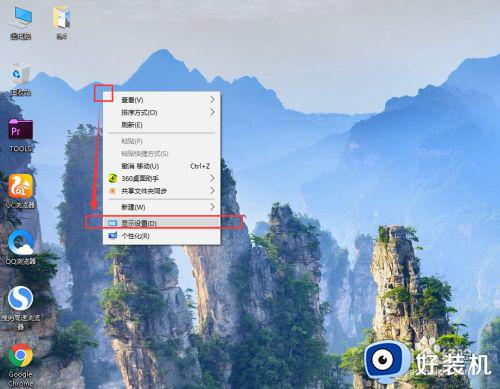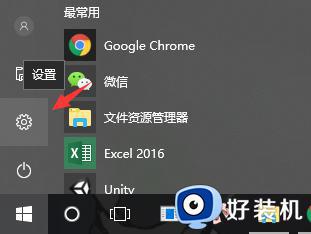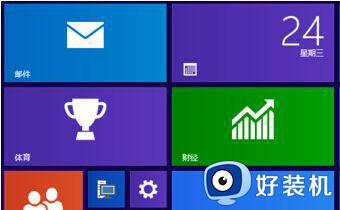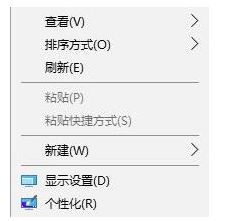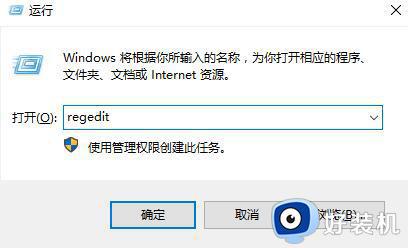win10如何调整显示器颜色 win10显示屏颜色怎么调的正常
时间:2023-01-28 10:10:01作者:xinxin
当用户在长时间操作win10系统的过程中,电脑显示器的屏幕颜色也会影响到用户眼睛的视力,因此为了更好的保护用户眼睛,我们需要对win10电脑屏幕颜色进行适当的调整,可是win10显示屏颜色怎么调的正常呢?接下来小编就来教大家win10调整显示器颜色设置方法。
具体方法:
1、进入设置-系统;

2、打开显示界面,在右侧底部点击【高级显示设置】,如图:
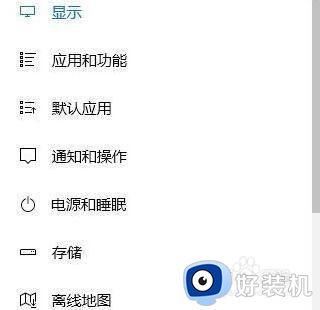
3、拖动到下面找到【颜色设置】,在下面点击 颜色校准,如图:
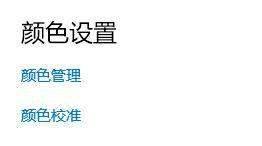
4、下一步到伽马设置,先点重置,然后往上调节模块,一般调1~2档,调高了容易屏幕发白失真,这个按个人喜好了。当然不调也无所谓,跳过也可以,如图:
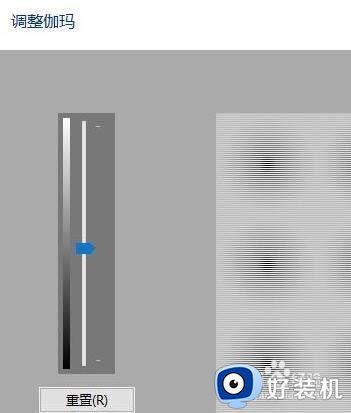
上述就是小编带来的win10调整显示器颜色设置方法了,如果有不了解的用户就可以按照小编的方法来进行操作了,相信是可以帮助到一些新用户的。